使用SOLIDWORKS軟件建模是許多工程師的選擇,對于SOLIDWORKS渲染,也有很多問題,接下來,我們就用SOLIDWORKS建模渲染裝飾件的例子來講解。
1.點擊“插入”-“曲面”-“拉伸曲面”,選擇上視基準面作為草繪平面,繪制如下圖所示的草圖。再設置拉伸,深度為10mm。
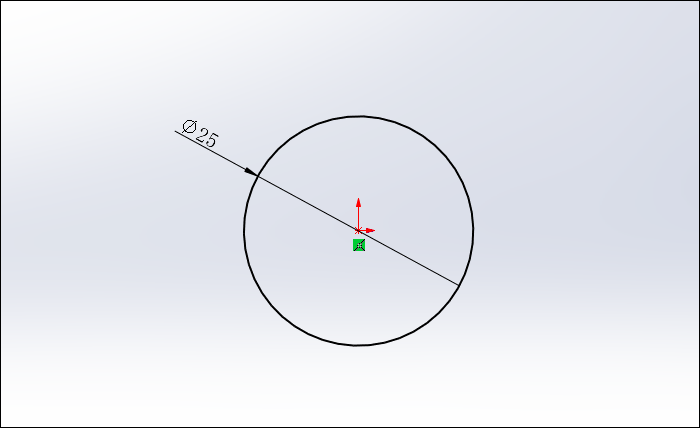
2.點擊草圖繪制,在前視基準面上繪制如下圖所示的草圖。
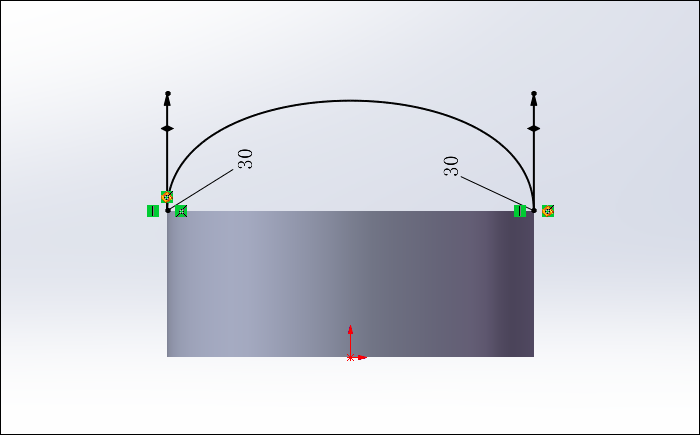
3.點擊“插入”-“曲面”-“填充”,選擇下圖所示的邊線作為修補邊界,曲率控制按照下圖進行設置,約束曲線選擇上一步創建的草圖2,點擊勾號完成。
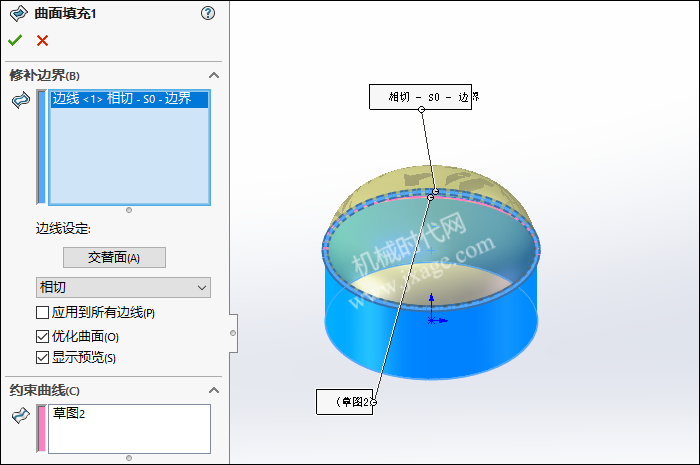
4.創建基準面1。
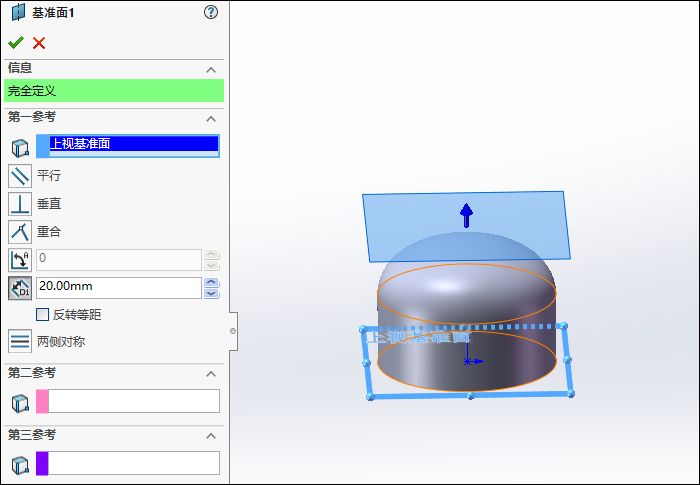
5.點擊草圖繪制,在基準面1上繪制如下圖所示的草圖。
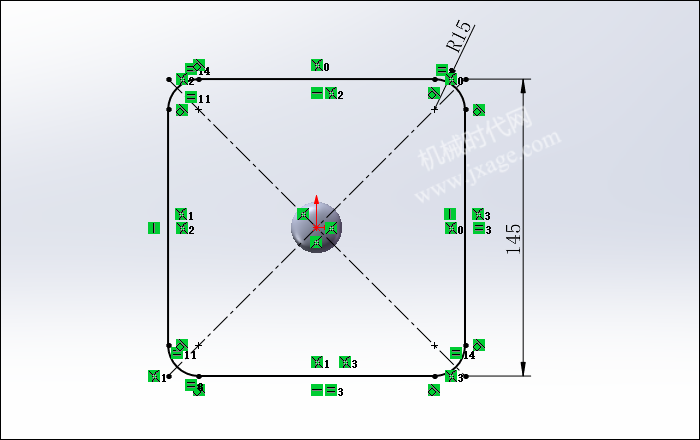
6.點擊“插入”-“曲面”-“平面區域”,選擇上一步創建的草圖3作為邊界實體,點擊勾號完成。
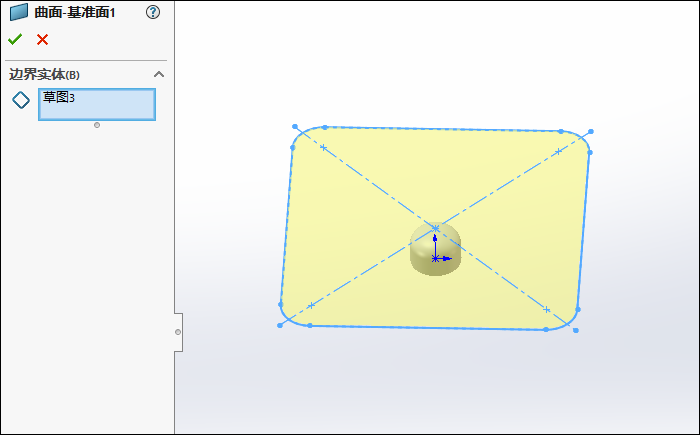
7.點擊草圖繪制,在下圖所示的面上繪制如下圖所示的草圖。

8.點擊“插入”-“曲面”-“剪裁曲面”,剪裁類型選擇“標準”,選擇上一步創建的草圖作為剪裁工具,對下圖所示的曲面進行剪裁,移除紫色部分,如下圖所示。
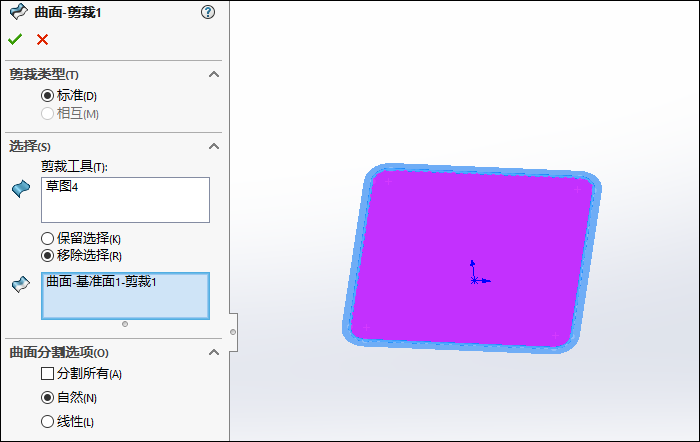
9.創建基準面2。
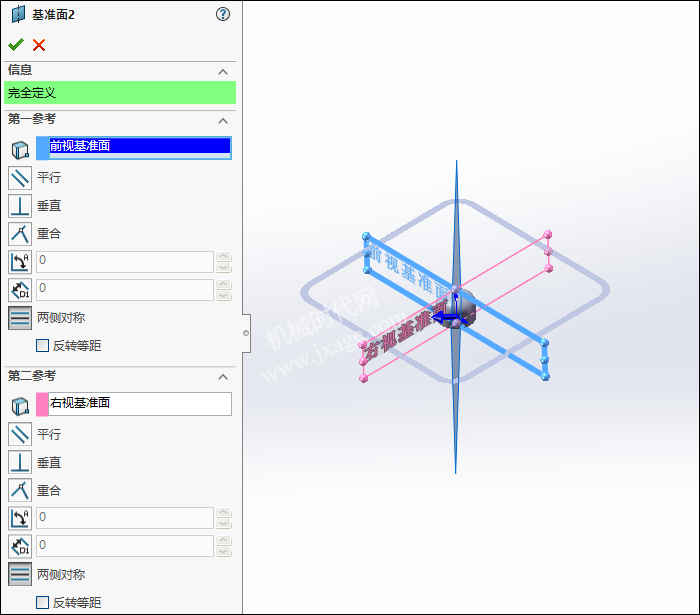
10.創建基準面3。
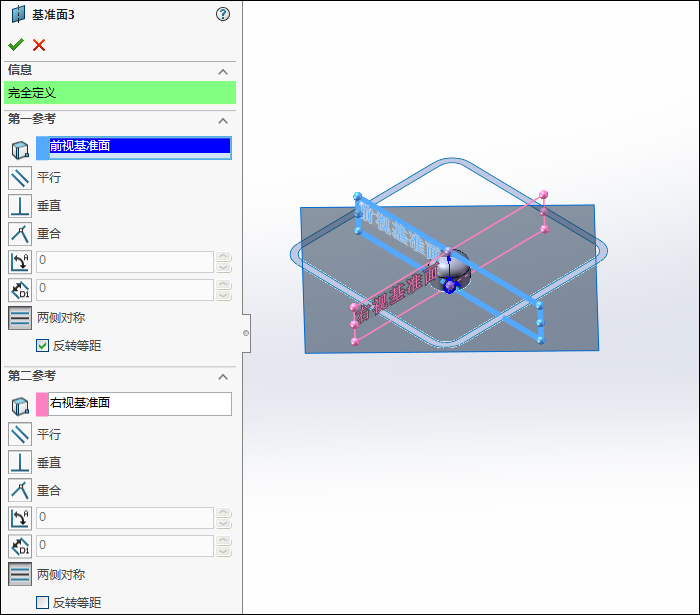
11.點擊草圖繪制,在基準面2上繪制如下圖所示的草圖。
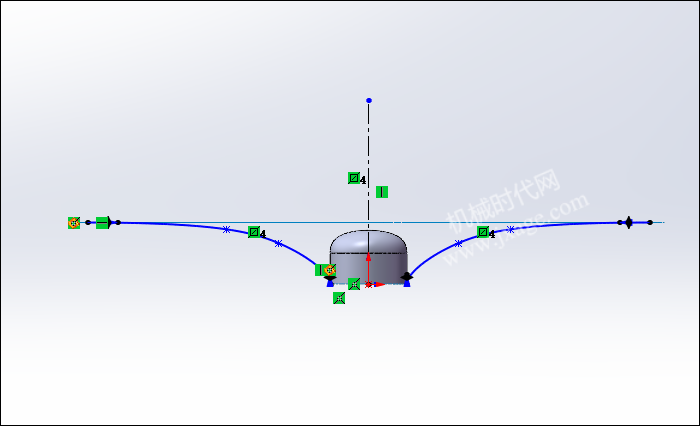
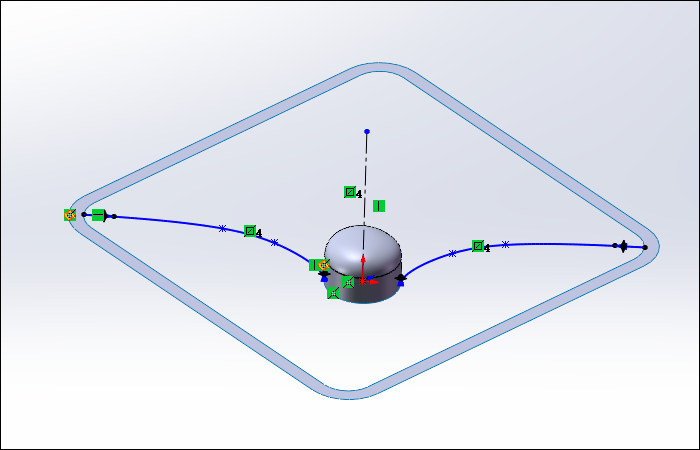
12.點擊草圖繪制,在基準面3上繪制如下圖所示的草圖。
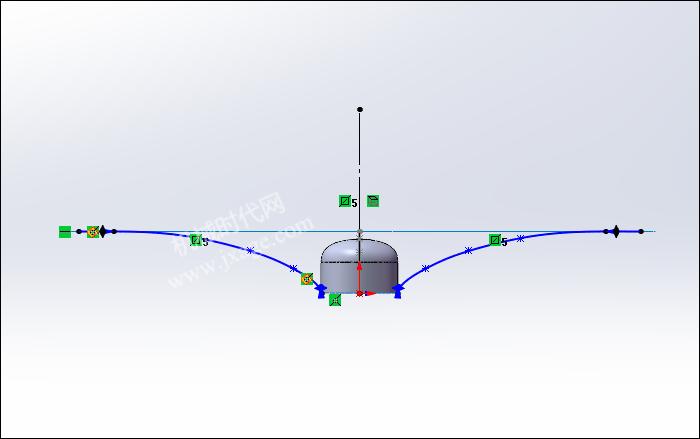
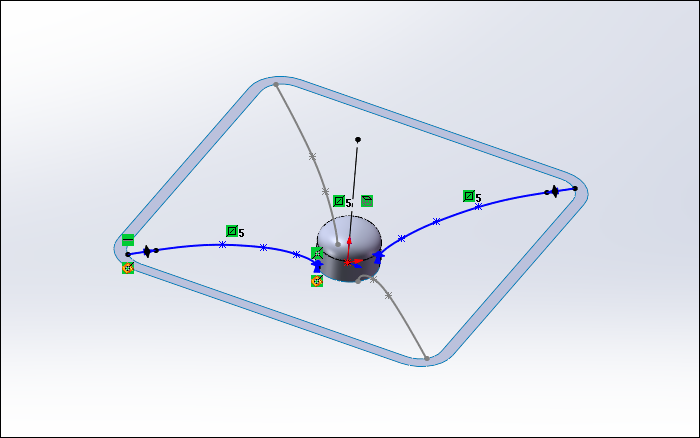
13.點擊3D草圖,繪制如下圖所示的曲線(樣條曲線位置任意)。
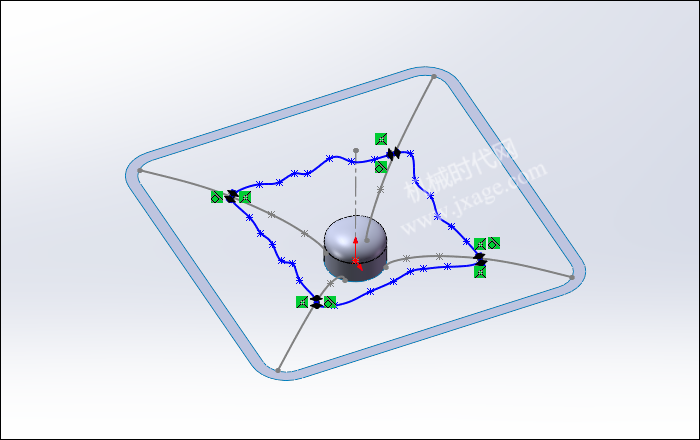
14.點擊“插入”-“曲面”-“邊界曲面”,選擇下圖所示的藍色邊線和草圖曲線作為方向1曲線感應,選擇下圖所示的4條粉紅色曲線作為方向2曲線感應,如下圖所示。
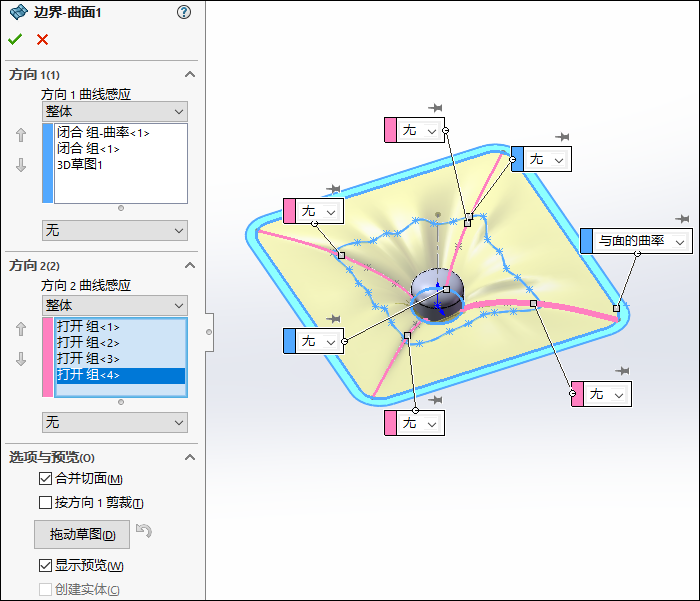
點擊勾號完成。

15.點擊“插入”-“特征”-“縮放比例”,選擇下圖所示的藍色曲面,統一比例縮放設置為1.2,如下圖所示。
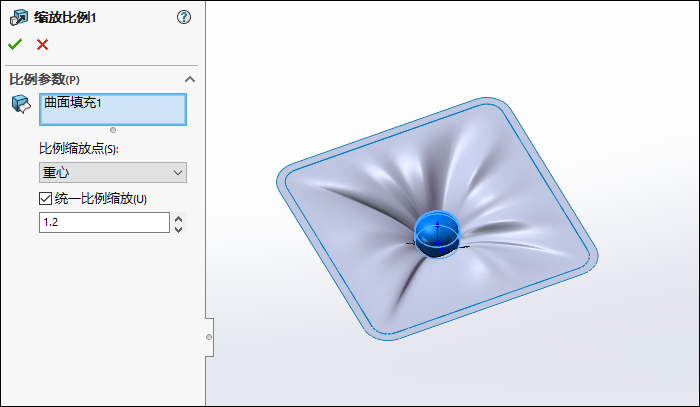
16.點擊“插入”-“曲面”-“縫合曲面”,將所有的曲面進行縫合,如下圖所示。

17.加厚曲面。
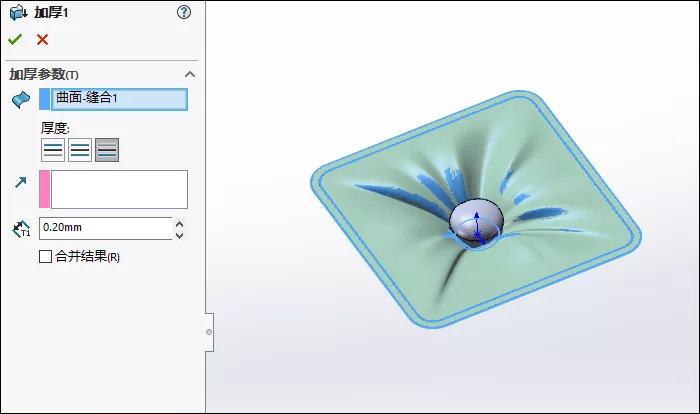
18.加厚曲面。
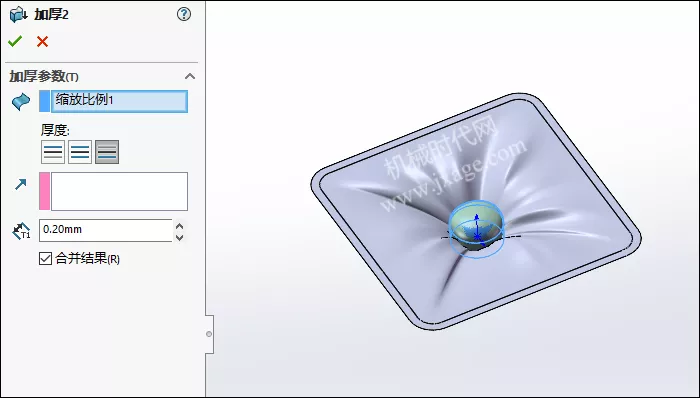
19.渲染。

審核編輯黃宇
-
solidworks
+關注
關注
7文章
602瀏覽量
25695
發布評論請先 登錄
相關推薦
SOLIDWORKS 2025集成式建模和仿真

SOLIDWORKS 2025更靈活的零件建模
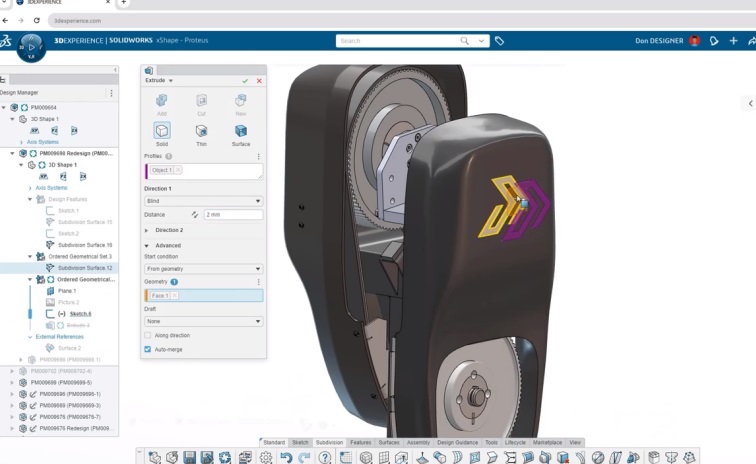
SOLIDWORKS?2025新功能——零件和特征功能增強
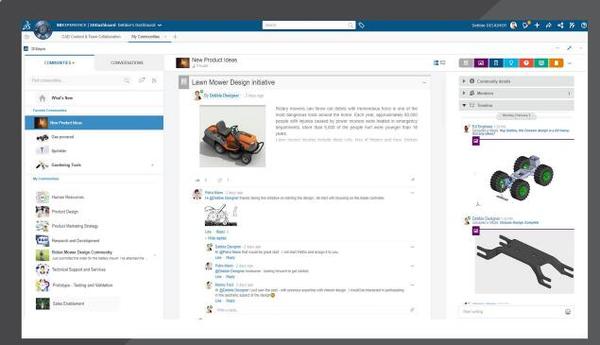
SOLIDWORKS專業建模軟件:億達四方助力高效設計與創新
SOLIDWORKS 2025優化的設計與建模流程
SOLIDWORKS 2025更靈活零件建模
SOLIDWORKS 2025版本使用了全新的渲染引擎
SOLIDWORKS教育認證計劃
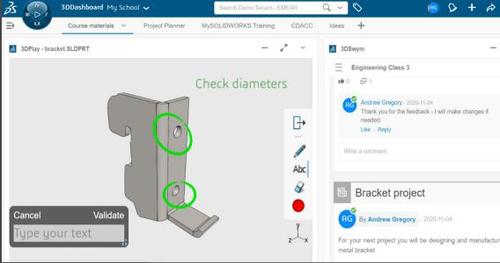
達索機械設計軟件SOLIDWORKS教育版

什么是SOLIDWORKS科研版
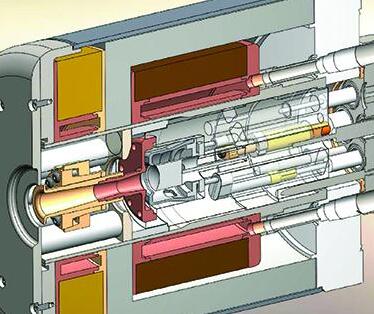
SOLIDWORKS認證考試的目的

SOLIDWORKS正版多少錢一套

SOLIDWORKS 2024零件特征功能增強

SOLIDWORKS教育版 教師解決方案
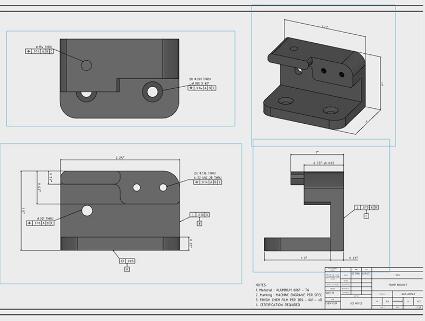




 SolidWorks建模|渲染裝飾件
SolidWorks建模|渲染裝飾件










評論